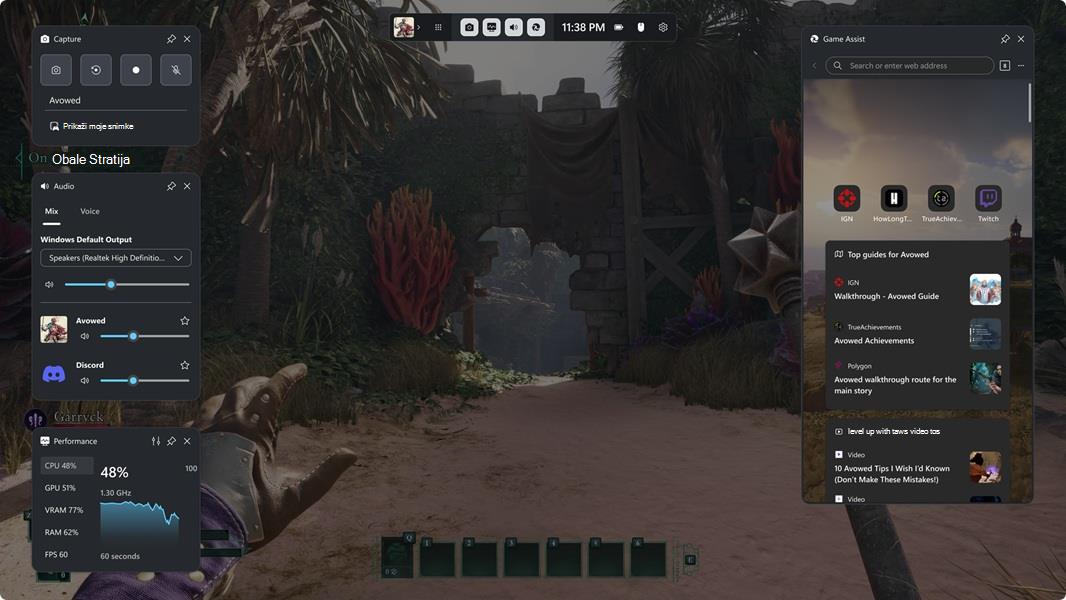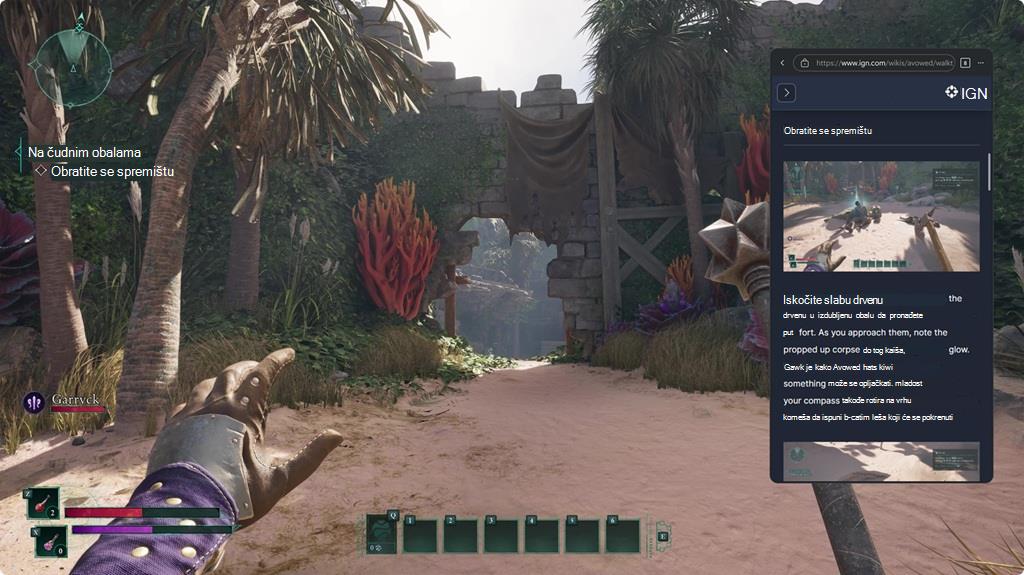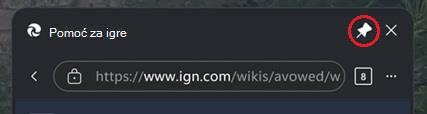Pomoć za igre u pregledaču Microsoft Edge najčešća pitanja
Šta je to "Game Assist"?
Assist za igre je posebna verzija pregledača Microsoft Edge koja je optimizovana za igranje igara na računaru i može da se pojavi iznad igre na traci za igre. Ona je svesna igre i predložiće savete i vodiče za ono što igrate. Takođe deli iste podatke pregledača sa pregledačem Edge na računaru tako da su informacije do kojih vam je stalo uvek dostupne dok igrate – uključujući omiljene lokacije, istoriju, kolačiće, popune obrazaca i još mnogo toga. To znači da više ne morate da se prijavljate na sajtove i lako možete da pristupite sadržaju do kojih vam je stalo kao što su Discord, Twitch i Spotify. Kao i drugi vidžeti trake za igre, možete da zakačite pomoć za igre iznad igre kako biste mogli da ukačite vodič ili pogledate video zapis dok igrate.
Saznajte više o aplikaciji "Pomoć za igre".
Kako funkcioniše pomoć za igre
Yes! Game Assist će raditi sa bilo kojim pc igrama, obezbeđijući da vas od pregledača u igri uvek deli samo jedan klik. Pomoć za igre olakšava pronalaženje pomoći tako što vam omogućava da brzo popunite ime igre koju igrate pomoću kombinacije tastera Ctrl+G ili tako što ćete kliknuti desnim tasterom miša i izabrati stavku Nalepi naslov igre , a za poboljšane igre videćete savete i vodiče za igru na novim karticama. Listu svih poboljšanih igara potražite na ovoj stranici .
Pritisnite kombinaciju tastera Windows + G da biste otvorili traku za igre i pristupili aplikaciji "Pomoć za igre". Uverite se da imate i najnovije Edge i da Windows 11 ispravke.
Kada igrate poboljšane igre, "Game Assist" prepoznaje šta igrate i nudi skrojene savete i vodiče za poboljšanje vašeg iskustva.
Game Assist podržava savete i vodiče za mnoge od najpopularnijih i najpopularnijih novih izdanja, a dodatne igre se dodaju redovno. Listu svih poboljšanih igara potražite na ovoj stranici .
Kontekst igre je obezbeđen svim vidžetima trake za igre. U postavkama trake za igre možete da kontrolišete koji vidžeti imaju pristup ovim podacima.
Funkcije aplikacije "Pomoć za igre"
Da bi pomoć za igre bila vidljiva dok igrate, kliknite na ikonu Zakači na naslovnoj traci "Pomoć za igre". To čini da ostane u toku sa igrom kada zatvorite traku za igre, tako da možete da pratite vodič, referencu na veb stranicu ili gledate video zapis dok igrate.
Da biste sakrili pomoć za igre kada završite:
-
Ponovo otvorite traku za igre tako što ćete kliknuti na Pomoć za igre ili pritisnuti Win+G.
-
Izaberite stavku Otkači (pored stavke Zatvori) na naslovnoj traci "Pomoć za igre".
Važno:
-
Ako ne vidite naslovnu traku, pomerite pokazivač miša na vrh ekrana direktno iznad vidžeta Pomoć za igre. Traka za igre ne prikazuje naslovnu traku kada je vidžet previše blizu vrha ekrana ili kada je traka za igre zatvorena.
-
Pomoć za igre možete da zatvorite i iz postavki i još mnogo toga (...) jelovnik.
-
-
Game Assist se više neće pojavljivati kada odbacite traku za igre.
Kliknite na dugme preko celog ekrana dok gledate video da biste automatski promenili veličinu aplikacije "Pomoć za igre" kako bi se uklopio u video. Zatim jednostavno zakačite Pomoć za igre iznad igre da biste nastavili da pratite zajedno sa vodičem ili strimovanjem projekcije u slikama dok igrate. Čak možete da koristite kontrole medija tastature da biste pauzirali ili reprodukuli video.
Pomoć za igre olakšava pretragu veba (ili sajta) tako što automatski popunjava ime igre koju igrate kada pritisnete kombinaciju tastera Ctrl+G ili izaberete stavku Nalepi naslov igre u priručnom meniju – to je naročito korisno za igre sa dugačkim naslovom.
Pomoć za igre deli iste podatke pregledača sa pregledačem Microsoft Edge na računaru. Brzo pretražite omiljene lokacije i istoriju na traci adresa ili možete pristupiti kompletnim omiljenim lokacijama i istoriji iz postavki i još mnogo toga (...) jelovnik.
Možete da prilagodite prozirnost vidžeta "Pomoć za igre" dok je zakačen pomoću opcije prozirnosti vidžeta u postavkama trake za igre, što olakšava pregled igre iza aplikacije Game Assist. Možete čak i da odaberete da li će klik na Pomoć za igre dok je zakačen otvoriti vidžet ili će se "proći" u igru.
Yes! Podrazumevana veličina je optimizovana da bi se izbeglo prigušivanje previše igre, ali možete da promenite veličinu aplikacije Game Assist ili da je pomerate po ekranu da biste se uverili da uvek odgovara vašim potrebama tokom reprodukcije. Da biste premestili vidžet, kliknite i prevucite naslovnu traku. Imajte na umu da traka za igre ne prikazuje naslovnu traku vidžeta kada traka za igre nije otvorena ili ako je vidžet previše blizu vrha ekrana.
Ne, Pomoć za igre je optimizovana za igranje igara na računaru, tako da se kartice na stonom računaru ne pojavljuju automatski u aplikaciji Game Assist (ili obrnuto). To osigurava najbolje moguće performanse za igru. Međutim, uz deljenu istoriju pregledanja i kolačiće, lako se možete vratiti na sajtove do kojih vam je stalo.
Da. Možete da izaberete Koji Edge profil da koristite sa aplikacijom "Pomoć za igre" u okviru stavke Još opcija (...) jelovnik. Da biste dodali profile ili upravljali svojim profilima, izaberite stavku Postavke u okviru Stavke Još opcija (...) meni da biste otvorili postavke pregledača Microsoft Edge na radnoj površini.
Pomoć za igre koristi tehnologiju Microsoft Edge i deli istu potporu i postavke, uključujući profile pregledača i podatke profila, proširenja i još mnogo toga. Ovim opcijama možete upravljati tako što ćete izabrati stavku Postavke u opcijama "Još opcija" za igru (...) meni da biste otvorili postavke pregledača Microsoft Edge na radnoj površini. Imajte na umu da je korisnički interfejs aplikacije Game Assist optimizovan za igranje igara na računaru, tako da se mnoge postavke u programu Edge za računare ne odnose na Pomoć za igre.
Pomoć za igre podržava većinu proširenja koja se automatski pokreću na veb stranici (kao što su blokatori oglasa) ili izlaže korisnički interfejs putem popune obrazaca ili menija koji se klikne desnim tasterom miša (kao što su upravljači lozinkama), ali neke funkcije proširenja možda neće biti dostupne. Proširenja se mogu instalirati i upravljati pomoću verzije programa Microsoft Edge za računare. Nastavite da nam šaljete povratne informacije tako što ćete izabrati stavku Pošalji povratne informacije u okviru stavke Još opcija (...) jelovnik.
Game Assist je dizajniran za rad sa kompaktnim režimom trake za igre na računarima i ručnim uređajima. Nastavljamo da poboljšamo utisak pri radu, zato nam pošaljite povratne informacije tako što ćete izabrati stavku Pošalji povratne informacije u okviru stavke Još opcija (...) jelovnik.
Pomoć za igre je optimizovana za korišćenje sa tastaturom i mišem. Nastavljamo da suzimo utisak pri radu sa upravljačem, stoga nam pošaljite povratne informacije tako što ćete izabrati stavku Pošalji povratne informacije u opcijama "Još" (...) jelovnik.
Kompatibilnost aplikacije "Pomoć za igre"
Game Assist se dobija uz Microsoft Edge 137+ u uslugama Windows 11 Home, Education i Pro i zahteva najnovije ispravke za Game Bar i Windows 11 (22H2+ sa najnovijim ispravkama). Možete i da instalirate Game Assist na bilo kom izdanju programa Windows 11 tako što ćete otići na Postavke i još mnogo toga (...) u pregledaču Microsoft Edge i potražite termin "Pomoć za igre".
Yes! Pomoć za igre se podrazumevano povezuje sa stabilnim kanalom pregledača Microsoft Edge koji se dobija uz Windows. Da biste koristili Game Assist sa Insider kanalom kao što su Canary, Dev ili Beta, jednostavno postavite taj kanal kao podrazumevani pregledač, a zatim ponovo pokrenite Game Assist.
Naporno smo radili na tome da pomoć za igre neće negativno uticati na performanse vaše igre. Pokretanje bilo koje aplikacije na računaru tokom igara imaće uticaja na upotrebu sistemskih resursa, ali smo optimizovani utisak pri radu što je više moguće bolji nego prebacivanje na pregledač na radnoj površini.
Da. Pomoć za igre je dostupna na traci za igre i možete da koristite traku za igre pored bilo kog drugog prekrivke. Jednostavno pritisnite kombinaciju tastera Win+G da biste otvorili traku za igre.
Pomoć za igre deli iste potporne podatke (i veći deo frontend) sa pregledačem Edge na stonom računaru, ali optimizovani smo interfejs za najbolje iskustvo u igri. Vidžet je dizajniran da ne zauzima previše ekrana, a naporno smo radili na optimizaciji performansi.
Ne. Iako će korisnici pregledača Microsoft Edge imati najbolji utisak pri radu sa trenutnim pristupom omiljenim lokacijama, lozinkama, istoriji, kolačićima i još mnogo toga, ne morate da koristite Microsoft Edge da biste koristili pomoć za igre.
Pomoć za igre je ugrađena na vrhu pregledača Microsoft Edge i optimizovana za igre na računaru, tako da nije kompatibilna sa drugim veb pregledačima. Uz to, možete da koristite Game Assist bez obzira na podrazumevani pregledač na radnoj površini.
Nije vam potrebna pomoć za igre za trenutnu sesiju igranja? Nema problema! Game Assist ne koristi sistemske resurse kada ne koristite traku za igre i automatski se zatvara nakon kratkog perioda neaktivnosti. Takođe možete odabrati da umanjite ili zatvorite vidžet "Pomoć za igre" na traci za igre i da se kasnije brzo vratite na njega.
Veličina datoteke vidžeta "Pomoć za igre" je veoma mala, ali ako želite da je deinstalirate, to možete da uradite putem stranice "Aplikacije" u postavkama operativnog sistema Windows. Pomoć za igre možete ponovo da instalirate u bilo kom trenutku tako što ćete otići na Postavke i još mnogo toga (...) u pregledaču Microsoft Edge i potražite termin "Pomoć za igre".
Uobičajeni problemi
Traka za igre ima funkciju pin-a koja vam omogućava da vidite bilo koji vidžet trake za igre, uključujući Game Assist, kada traka za igre nije otvorena. To vam omogućava da pratite vodič, ukažete na veb stranicu ili čak da gledate video zapis dok reprodukujete. Vidžet kao što je Pomoć za igre možete da zakačite tako što ćete kliknuti na ikonu Zakači pored stavke Zatvori na naslovnoj traci Pomoć za igre.
Da biste otkačili aplikaciju "Pomoć za igre" tako da više ne bude vidljiva izvan trake za igre:
-
Ponovo otvorite traku za igre tako što ćete kliknuti na Pomoć za igre ili pritisnuti Win+G.
-
Izaberite stavku Otkači (pored stavke Zatvori) na naslovnoj traci "Pomoć za igre".
Važno:
-
Ako ne vidite naslovnu traku, pomerite pokazivač miša na vrh ekrana direktno iznad vidžeta Pomoć za igre.
-
Traka za igre ne prikazuje naslovnu traku kada je vidžet previše blizu vrha ekrana ili kada je traka za igre zatvorena.
-
-
Game Assist se više neće pojavljivati kada odbacite traku za igre.
Alternativno, možete da zatvorite aplikaciju "Pomoć za igre" iz postavki i još mnogo toga (...) jelovnik.
Ako vidite grešku koja traži od vas da ažurirate Windows, proverite da li koristite Windows 11 22H2+ i da li su najnovije mesečne ispravke instalirane. Takođe potvrdite da je traka za igre ažurirana tako što ćete otvoriti aplikaciju Xbox i proveriti da li postoje ispravke u prodavnici Microsoft Store.
Vaše povratne informacije su od presudnog značaja za Pomoć za igre u pregledaču Microsoft Edge. Nastavite da nam šaljete povratne informacije tako što ćete izabrati stavku Pošalji povratne informacije u okviru stavke Još opcija (...) meni ili objavljivanjem na portalu za povratne informacije zajednice "Pomoć za igre" .